?wps文檔設置不打印隱藏文字的教程
時間:2023-06-14 09:03:02作者:極光下載站人氣:222
越來越多的用戶會選擇在電腦上備上wps軟件,這是因為在wps軟件中用戶可以用來編輯文檔、表格、演示文稿或是個人簡歷等不同類型的文件,為用戶帶來了多種文件的編輯權利,以此來滿足用戶的編輯需求,所以wps軟件收獲了不少的用戶群體,當用戶在wps軟件中編輯文檔文件時,一般情況下會選擇將文檔中的重要內容隱藏起來以防泄露,遇到需要設置不打印隱藏文字的情況,用戶應該怎么來設置呢,這個問題就需要用戶在軟件中打開選項窗口,并來到打印的選項卡中來設置不打印隱藏文字即可解決問題,那么接下來就讓小編來向大家分享一下wps文檔設置不打印隱藏文字的方法步驟吧,希望用戶能夠從中獲取到有用的經驗。
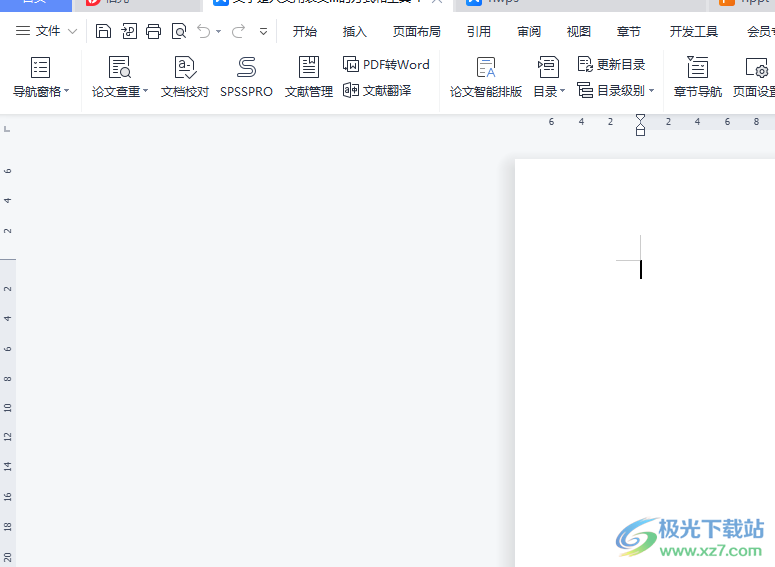
方法步驟
1.用戶在電腦桌面上打開wps軟件,并來到文檔的編輯頁面上來進行設置
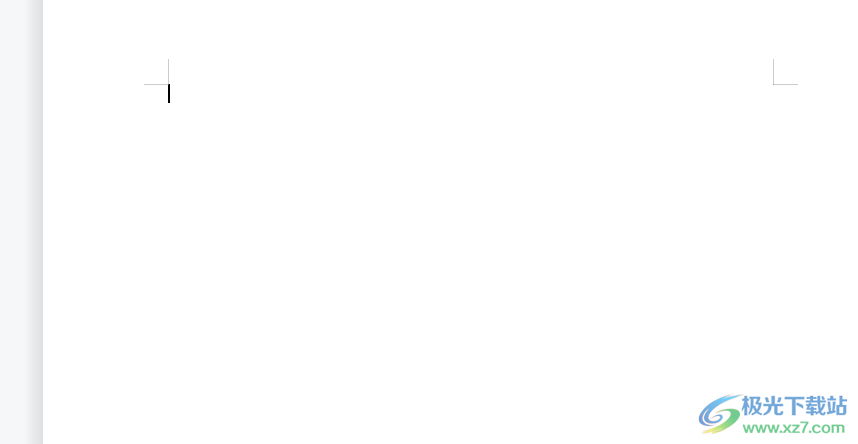
2.在頁面上方的菜單欄中點擊文件選項的三橫圖標,將會彈出下拉選項卡,用戶選擇其中的選項功能
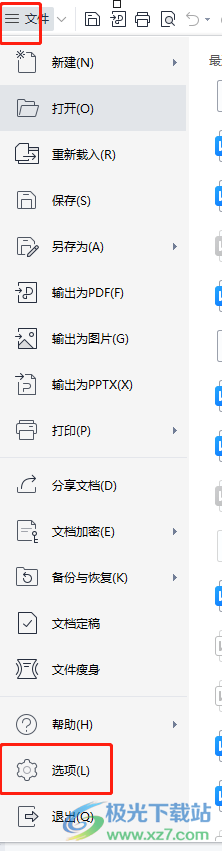
3.這時進入到選項窗口中,用戶直接在左側的選項卡中點擊打印選項,將會在右側顯示出相關的功能板塊
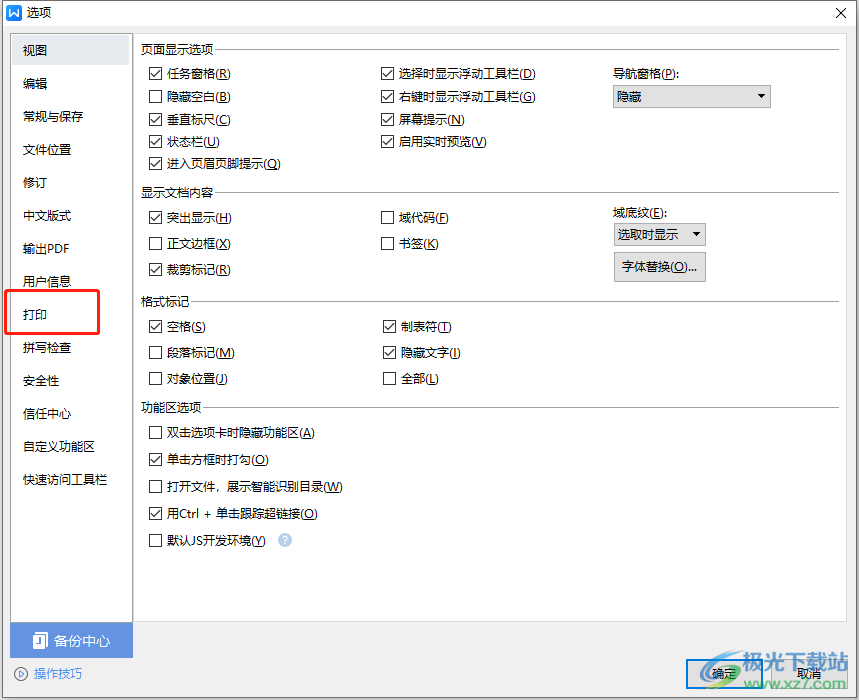
4.然后用戶需要在打印文檔的附件信息板塊中,點擊隱藏文字的下拉箭頭,在彈出來的隱藏文字選項卡中,用戶選擇其中的不打印隱藏文字選項即可
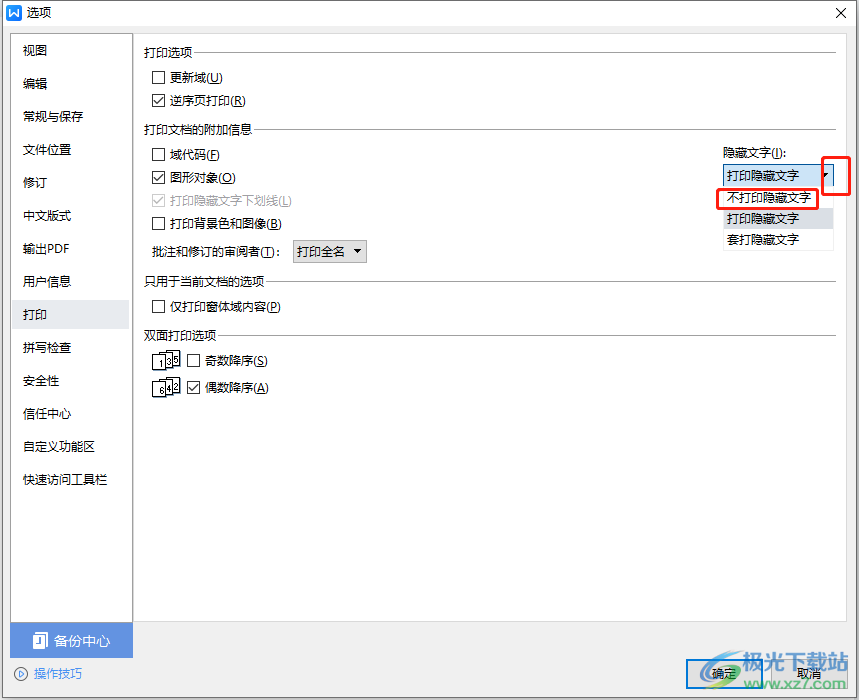
5.設置成功后,用戶直接在選項窗口中按下確定按鈕即可解決問題
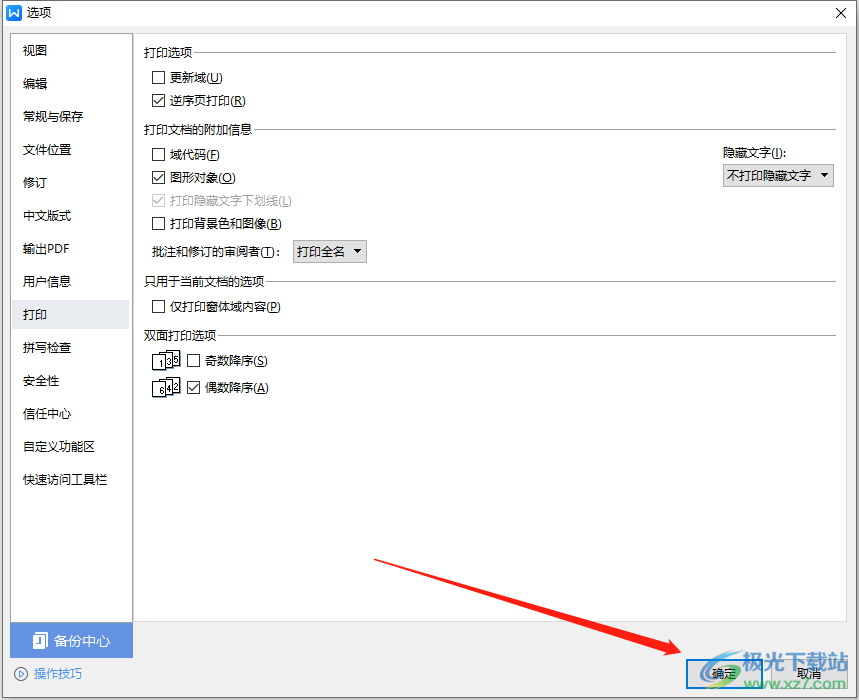
用戶在使用wps軟件來編輯文檔文件時,有時會在特殊情況下將重要的文字隱藏起來,這樣可以防止泄露重要信息,在打印的過程中,也可以將打印方式設置為不打印隱藏文字,詳細的操作過程小編已經整理出來了,因此感興趣的用戶可以來看看小編的教程。

大小:240.07 MB版本:v12.1.0.18608環境:WinAll
- 進入下載
相關推薦
相關下載
熱門閱覽
- 1百度網盤分享密碼暴力破解方法,怎么破解百度網盤加密鏈接
- 2keyshot6破解安裝步驟-keyshot6破解安裝教程
- 3apktool手機版使用教程-apktool使用方法
- 4mac版steam怎么設置中文 steam mac版設置中文教程
- 5抖音推薦怎么設置頁面?抖音推薦界面重新設置教程
- 6電腦怎么開啟VT 如何開啟VT的詳細教程!
- 7掌上英雄聯盟怎么注銷賬號?掌上英雄聯盟怎么退出登錄
- 8rar文件怎么打開?如何打開rar格式文件
- 9掌上wegame怎么查別人戰績?掌上wegame怎么看別人英雄聯盟戰績
- 10qq郵箱格式怎么寫?qq郵箱格式是什么樣的以及注冊英文郵箱的方法
- 11怎么安裝會聲會影x7?會聲會影x7安裝教程
- 12Word文檔中輕松實現兩行對齊?word文檔兩行文字怎么對齊?
網友評論